כיצד לפתוח אפשרויות הפעלה מתקדמות ב-Windows 11 (WinRE)
אתה יכול לפתוח במהירות את אפשרויות הפעלה מתקדמות ב-Windows 11, המאפשר לך לגשת ל-WinRE. WinRE ראשי תיבות של Windows Recovery Environment, חלק קטן במערכת ההפעלה הכוללת סט כלים לפתרון בעיות, שחזור והפעלת המחשב עבור התקני אתחול חיצוניים.
 התחלה מתקדמת האפשרויות ב-Windows 11 כוללות את האפשרויות הבאות.
התחלה מתקדמת האפשרויות ב-Windows 11 כוללות את האפשרויות הבאות.
- מערכת התחל שחזור עם אפליקציות וכלים לפתרון בעיות ואבחון.
- מנהל אתחול להפעלת ההתקן מדיסק או התקן חיצוני.
- אפשרות להפעיל מחדש לקושחה UEFI
- שחזר את מערכת ההפעלה מתמונת מערכת
- שנה את מערכת ההפעלה כדי להתחיל אם מותקנות מספר מערכות הפעלה.
אפשרויות הפעלה מתקדמות אינן משתמשות באף חשבון משתמש קיים. זה מתחיל בפגישה משלו.
פרסומת
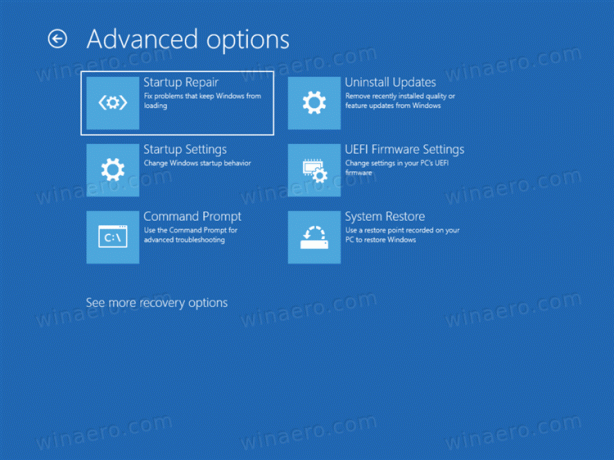
הנה איך להפעיל את מכשיר Windows 11 לאפשרויות האתחול המתקדמות.
פתח את אפשרויות הפעלה מתקדמות ב-Windows 11
- פתח את ה הגדרות אפליקציה. ללחוץ לנצח + אני בשביל זה.
- לחץ על מערכת משמאל.
- בצד ימין, לחץ על התאוששות.
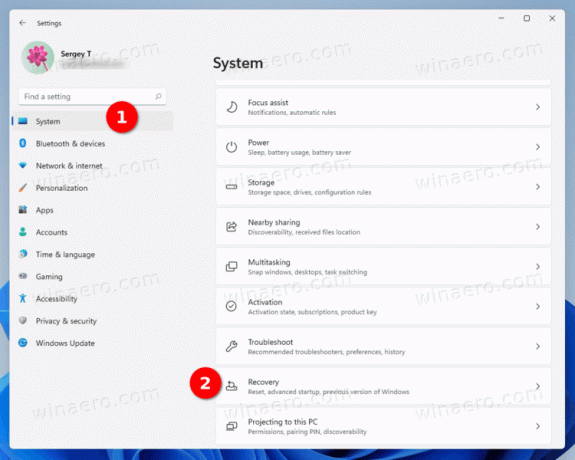
- תַחַת אפשרויות שחזור, לחץ על אתחל עכשיו כפתור ליד התחלה מתקדמת פריט.

בוצע!
מלבד השיטה לעיל, אתה יכול לאתחל לאפשרויות אתחול מתקדמות ישירות מתפריט התחל. זוהי שיטה נסתרת, אך היא עובדת הרבה יותר מהר.
אתחול לאתחול מתקדם מההתחלה
פתח את תפריט התחל, נניח עם לנצח מקש, ולחץ על כּוֹחַ לַחְצָן.

כעת, לחץ והחזק את מִשׁמֶרֶת מקש במקלדת, ולחץ על אתחול כְּנִיסָה.

זה כל מה שאתה צריך לעשות. Windows 11 יופעל מחדש באופן מיידי להפעלה מתקדמת.
אפשרות תפריט Win+X
בדומה לתפריט התחל, הפופולרי תפריט קישורים מהירים של Win+X כולל פקודות כיבוי והפעלה מחדש. ללחוץ לנצח + איקס ובחר כבה או צא. לבסוף, לחץ והחזק מִשׁמֶרֶת ולחץ על אתחול.

המסך Ctrl + Alt + Del ומסך הכניסה
אפשרות נוספת להפעיל מחדש את Windows 11 להפעלה מתקדמת היא מסך האבטחה Ctrl + Alt + Del של Windows 11. ללחוץ Ctrl + Alt + דל, לחץ על סמל ההפעלה. לאחר שיופיע תפריט אפשרויות צריכת החשמל, לחץ והחזק את הלחצן מִשׁמֶרֶת מקש, ולחץ אתחול.
אותו הדבר עובד ממסך הכניסה, מכיוון שהוא כולל את אותו כפתור הפעלה.
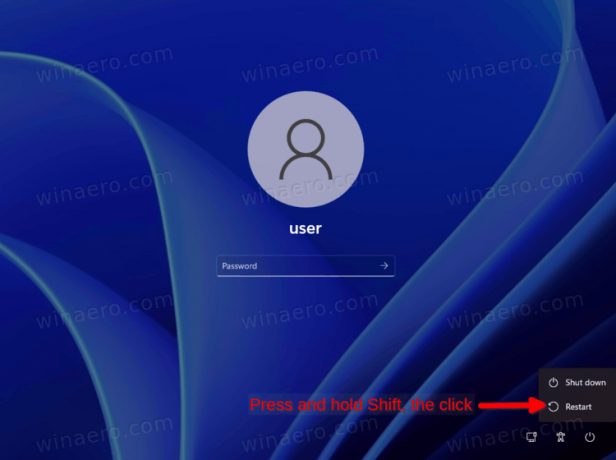
שימוש בפקודת הכיבוי
- פתח את PowerShell, שורת הפקודה או כל תיבת פקודה אחרת. אפשר גם ללחוץ לנצח + ר כדי לפתוח את לָרוּץ דו-שיח.
- הקלד את הפקודה
כיבוי /r /o /f /t 0, והכה להיכנס.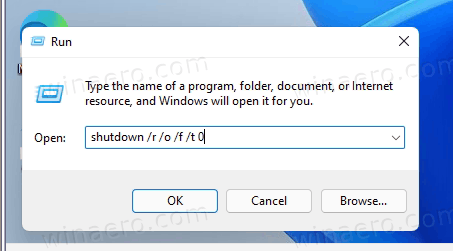
- Windows 11 יופעל מחדש לאתחול מתקדם.
לבסוף, אתה יכול להשתמש באמצעי ההתקנה כדי להפעיל את אפשרויות ההפעלה המתקדמת (WinRE). זה יכול להיות שימושי אם המכשיר שלך לא מופעל.
פתח את ההפעלה המתקדמת ממדיה ניתנת לאתחול
- חבר את כונן ה-USB הניתן לאתחול.
- הפעל מחדש את המחשב והפעל אותו מהתקן האתחול הזה.
- בחר את השפה, פורמט הזמן והמטבע ואפשרויות המקלדת שלך ולחץ הַבָּא.

- לחץ על תתקן את המחשב שלך.

זהו זה.

